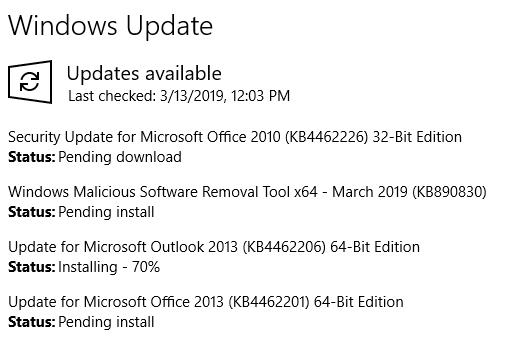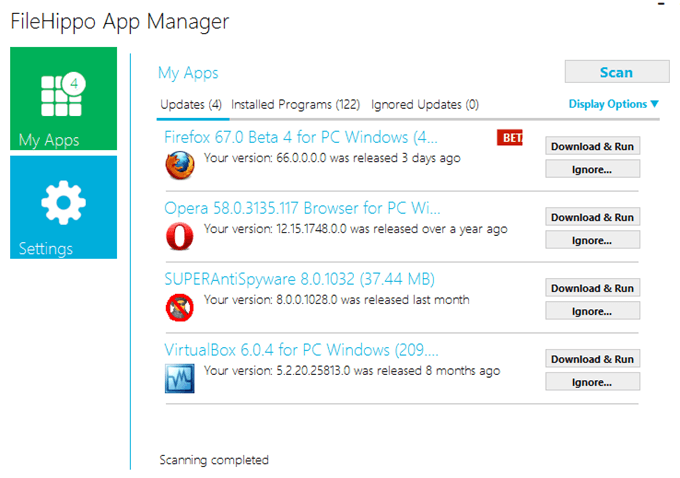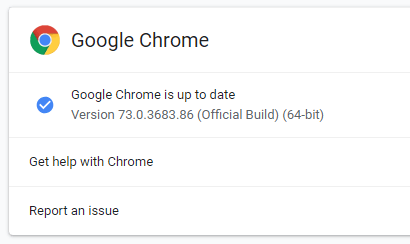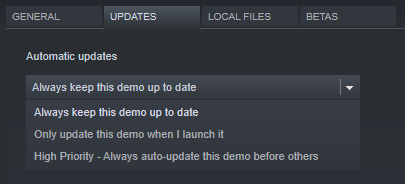আপনার কম্পিউটার সফটওয়্যারটি আপডেট করা গুরুত্বপূর্ণ। নতুন আপডেটগুলি আরও বড় এবং আরও ভাল বৈশিষ্ট্য এবং ব্যবহারযোগ্যতা আনতে পারে তবে তাত্পর্যপূর্ণ গুরুত্বপূর্ণ, তারা বাগ সংশোধন, পারফরম্যান্স উন্নতি এবং সুরক্ষা সম্পর্কিত প্যাচগুলিও সরবরাহ করে
নীচের লাইনটি হ'ল আপনার সফ্টওয়্যারটি সর্বদা আপডেট রাখা উচিত। তবে কীভাবে করবেন? হ্যাঁ, দুর্ভাগ্যক্রমে, উইন্ডোজ স্বয়ংক্রিয় আপডেটের পথে আপনার অপারেটিং সিস্টেমটি সরবরাহ করে না, যা আমরা নীচে চলে যাব

আপনি যে কম্পিউটারে ডাউনলোড করেছেন অ্যাপ্লিকেশন এবং গেমস হিসাবে আপনি ব্যবহার করেন এমন অন্যান্য সফ্টওয়্যার হিসাবে, স্বয়ংক্রিয়ভাবে আপডেটের জন্য সমর্থন সাধারণত বেশ পাতলা। কিছু সফ্টওয়্যার আপনাকে অন্যদের জন্য অটো আপডেটিং সক্ষম করে দেয়, কৌশলটি করতে আপনাকে তৃতীয় পক্ষের সফ্টওয়্যার আপডেটারদের উপর নির্ভর করতে হবে
আপনি সদ্য একটি নতুন কম্পিউটার তৈরি করেছেন কিনা তা এতে নতুন প্রোগ্রাম যুক্ত করছে, বা আপনি কিছুক্ষণ আপনার জন্য ছিল তবে লক্ষ্য করুন যে আপনি ম্যানুয়ালি জিনিস আপডেট করতে ঘৃণা করছেন, নীচের টিপসগুলি আপনার পিসি সফ্টওয়্যারটি কীভাবে স্বয়ংক্রিয়ভাবে আপডেট হতে পারে তা আপনাকে নির্ধারণ করতে সহায়তা করবে
উইন্ডোজ আপডেট ব্যবহার করুন
উইন্ডোজ নিজেই , সম্পূর্ণ অপারেটিং সিস্টেম এটিতে অন্তর্নির্মিত সরঞ্জামগুলি, যত তাড়াতাড়ি সম্ভব আপডেট করা দরকার। মাইক্রোসফ্ট সাপ্তাহিক আপডেট আপডেট করে, তাই এটি একটি নন-ব্রেইনার: প্রতি সপ্তাহে নতুন আপডেটগুলি পাওয়ার জন্য এই আপডেটগুলি সক্ষম করুন এবং কখনও কখনও নতুন বৈশিষ্ট্যগুলিও সরবরাহ করে।
মাইক্রোসফ্ট একটি সরঞ্জাম সরবরাহ করে, যা উইন্ডোজ আপডেট নামে পরিচিত, যা ওএসের সাথে আসে to প্রয়োজনে এটি আপডেট করুন।
ইন_ কনটেন্ট_1 সব: [300x250] / ডিএফপি: [640x360]-> <স্ক্রিপ্ট টাইপ = "পাঠ্য / জাভাস্ক্রিপ্ট"> googletag.cmd.push (ফাংশন () {googletag.display ('snhb-In_content_1-0');});দ্রষ্টব্য: উইন্ডোজ 10 চালাচ্ছেন? সেই ওএসের জন্য নির্দিষ্ট নির্দেশাবলীর জন্য কিভাবে উইন্ডোজ 10 সুরক্ষিত এখানে শিখুন
<ডি ক্লাস = "অলস WP-block-image"><চিত্র শ্রেণি = "অলস অ্যালিজেন্স্টার">